
Daftar Isi:
- Pengarang John Day [email protected].
- Public 2024-01-30 09:57.
- Terakhir diubah 2025-01-23 14:49.


Kita akan membutuhkan obeng Philips dan mangkuk kecil sudah cukup. Kami akan memasang sekrup ekstra di mangkuk agar tidak hilang.
Langkah 1: Lepaskan Penutup


Pertama, Anda ingin melepas penutup casing, penutup casing harus berada di sisi kiri komputer dan akan berupa lembaran logam kecil atau jendela untuk melihat ke dalamnya. Tergantung seberapa kencang pin di bagian belakang komputer, mereka bisa lepas dengan menggunakan jari, bukan obeng. Silakan dan buka penutup kasing dan letakkan sekrup di mangkuk.
Langkah 2: Keluarkan dan Ganti Baterai CMOS


Sekarang setelah penutup dilepas, cari baterai CMOS. Ini akan menjadi baterai perak kecil yang terletak di motherboard. Lepaskan CMOS selama sekitar 10 detik. Ganti CMOS dan coba boot komputer.
Langkah 3: Penghapusan dan Penggantian Ram

Coba lepas satu stik RAM pada satu waktu. Cukup tekan bagian belakang RAM sampai terdengar bunyi klik yang menandakan bahwa tidak lagi terkunci di motherboard. Tarik kedua ujung tongkat untuk memastikan tidak ada yang patah. Siklus RAM di komputer untuk hanya menggunakan satu per satu dan lihat apakah itu boot.
Langkah 4: Penghapusan Kartu Grafis

Lepaskan kartu grafis dan tiup ke port penghubung untuk menghilangkan debu atau patogen yang dapat memengaruhi komunikasi ke komputer. Kartu grafis adalah kotak hitam besar yang menonjol keluar dengan HDMI dan koneksi lain di bagian belakang, juga harus memiliki kipas di atasnya untuk membantu memudahkan identifikasi. Ganti kartu dan boot komputer Anda.
Langkah 5: Booting Dari Drive Lain
Lanjutkan, coba dapatkan stik USB dengan windows di dalamnya dan
coba luncurkan itu. Untuk mencapai menu boot, tekan tombol daya dan tekan f2 selama beberapa detik. Kuncinya adalah f2 dapat berubah tergantung pada komputer yang Anda miliki. Setelah di layar baru yang disebut bios klik ke bawah pada menu boot drop down dan luncurkan dari USB yang baru terhubung.
Direkomendasikan:
Perbaiki Masalah Baterai CMOS di Laptop: 7 Langkah (dengan Gambar)

Perbaiki Masalah Baterai CMOS pada Laptop: Suatu hari yang tak terhindarkan terjadi pada PC Anda, baterai CMOS gagal. Ini dapat didiagnosis sebagai penyebab umum komputer perlu memasukkan waktu dan tanggal untuk dimasukkan kembali setiap kali komputer kehilangan daya. Jika baterai laptop Anda mati dan
Eksperimen PWM Motor DC Acak + Pemecahan Masalah Encoder: 4 Langkah

Eksperimen PWM Motor DC Acak + Pemecahan Masalah Encoder: Sering kali sampah seseorang menjadi harta orang lain, dan ini adalah salah satu momen bagi saya. Jika Anda telah mengikuti saya, Anda mungkin tahu bahwa saya mengambil proyek besar untuk membuat CNC printer 3D saya sendiri dari memo. Potongan-potongan itu
Memecahkan Tabel Kebenaran: 10 Langkah
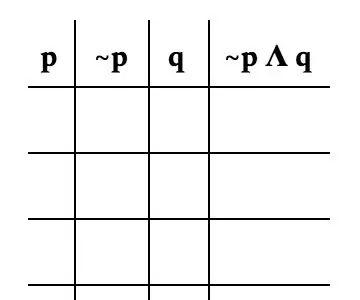
Memecahkan Tabel Kebenaran: Tabel kebenaran adalah cara untuk memvisualisasikan semua hasil dari suatu masalah. Set instruksi ini dibuat untuk orang yang memulai matematika diskrit. Kami akan berlatih hari ini dengan contoh masalah yang khusus untuk instruksi ini. Anda akan
Bagaimana Memecahkan Masalah Desain PCB?: 8 Langkah (dengan Gambar)

Bagaimana Mengatasi Masalah Desain PCB?: Setiap kali saya mendesain PCB, saya ingin mendorong batas saya sedikit dan mencoba sesuatu yang belum pernah saya coba sebelumnya, kali ini saya ingin menambahkan kemungkinan untuk memprogram papan ini tanpa programmer eksternal. Saya menemukan beberapa konverter USB ke UART murah yang disebut CH
Memecahkan Gelas Anggur Dengan Suara!: 10 Langkah (dengan Gambar)

Menghancurkan Gelas Anggur Dengan Suara!: Halo dan selamat datang! Ini adalah demo lengkap dari proyek ini! Speaker mencapai sekitar 130 dB di tepi tabungnya, jadi pelindung pendengaran SANGAT DIBUTUHKAN! Ide untuk proyek ini adalah sebagai berikut: Saya ingin dapat merekam resonansi
